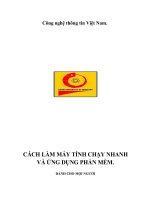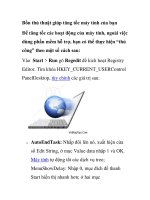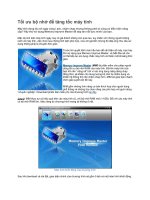SpeedUpMyPC 2011: Tăng tốc máy tính mạnh mẽ hơn doc
Bạn đang xem bản rút gọn của tài liệu. Xem và tải ngay bản đầy đủ của tài liệu tại đây (529.6 KB, 8 trang )
SpeedUpMyPC 2011: Tăng tốc máy tính mạnh mẽ
hơn
Hãng Uniblue vừa tung ra phiên bản mới của
trình tăng tốc hệ thống SpeedUpMyPC 2011 với
sức mạnh vượt trội.
Không có nhiều cải tiến nổi bật, SpeedUpMyPC 2011
chỉ tăng cường thêm sức mạnh cho tính năng tối ưu
hệ thống tự động, đồng thời bổ sung thêm chế độ lên
lịch quét định kỳ.
Bạn tải Uniblue SpeedUpMyPC 2011 tại đây (dung
lượng 5,36MB, tương thích mọi Windows).
Giao diện SpeedUpMyPC 2011 vẫn giống y phiên
bản tiền nhiệm. Ngay sau khi cài đặt, chương trình sẽ
tiến hành quét toàn bộ hệ thống và thống kê số lỗi tìm
thấy. Các lỗi được sắp xếp theo ba nhóm: System
tweaks (lỗi ảnh hưởng đến tốc độ truy cập Internet,
gây hao tốn tài nguyên hệ thống), Speed tools (lỗi ảnh
hưởng đến tốc độ hoạt động của Windows và thực thi
ứng dụng), Junk files (file rác gây “ứ đọng” ổ cứng).
Tương ứng với mỗi nhóm là cột Speed loss cho biết
mức độ làm chậm hệ thống của nhóm lỗi đó, với mức
Critical là cao nhất.
Bạn nhấn Fix issues để sửa toàn bộ lỗi và tăng tốc hệ
thống. Khi thấy thông báo hiện ra, bạn tắt hết các
phần mềm khác đang chạy rồi nhấn Continue để thực
hiện.
Trong những lần sau, bạn nhấn nút Start scan tại thẻ
Overview để tiến hành quét toàn bộ hệ thống.
Nếu muốn tùy chọn phạm vi quét, bạn chọn thẻ
Speed scan và đánh dấu vào mục System tweaks,
Speed tools, Junk files, rồi nhấn Start scan.
Sau khi quét và sửa lỗi, SpeedUpMyPC 2011 sẽ kích
hoạt bốn công cụ chạy nền giúp tăng tốc hệ thống và
đẩy nhanh tốc độ khởi động ứng dụng, cụ thể gồm:
CPU manager (kiểm soát mức độ chiếm dụng CPU,
tránh bị một vài ứng dụng chiếm quá nhiều tài
nguyên gây “treo” máy), Software launch booster
(tăng tốc khởi động ứng dụng), Proactive thumbnail
generator (duyệt file trong Windows Explorer nhanh
hơn), Start menu software accelerator (tăng tốc thực
thi ứng dụng từ Start menu). Để tắt các công cụ này,
bạn chọn thẻ Manage trên giao diện SpeedUpMyPC
2011 và nhấn Disable.
Nếu xảy ra lỗi sau khi tối ưu hệ thống, bạn vào thẻ
Manage, chọn mục System tweaks phía trái. Tiếp đến,
bạn dò tìm đến nguyên nhân gây ra lỗi rồi nhấn Undo
this tweak; hoặc nhấn Undo all để đưa toàn bộ hệ
thống về tình trạng bình thường trước đó.
2. SpeedUpMyPC 2011 được trang bị thêm chế độ
lên lịch quét tự động giúp bạn tiết kiệm nhiều thời
gian. Để lên lịch, bạn vào thẻ Settings rồi chọn mục
Scan settings phía trái. Tiếp đến, bạn nhấn mũi tên xổ
xuống dưới trường Set frequently of scheduled scans
và chọn lịch quét: Daily (hàng ngày), Weekly (hàng
tuần), Bi-weekly (hai tuần một lần), Monthly (hàng
tháng).
Xong, bạn nhấn Apply để lưu lại thiết lập. Ngoài ra,
bạn có thể đánh dấu thêm vào hai ô: Launch
SpeedUpMyPC when Windows starts (chạy
SpeedUpMyPC khi khởi động Windows),Start a scan
automatically when SpeedUpMyPC is launched (tự
động quét mỗi khi khởi động SpeedUpMyPC).